كيف تقلل من سطوع جهاز iPhone الخاص بك أقل من iOS يسمح

إذا كنت تستخدم جهاز iPhone كثيرًا في الليل ، فحتى ميزة Night Shift لا يمكنها إيقاف شاشتك من حرق عينيك. لحسن الحظ ، هناك طريقة لتقليل سطوع الشاشة حتى أكثر من أقل إعداد ممكن.
قد تظن أن تقليل درجة سطوع الشاشة سيجعل الشاشة قاتمة بحيث لا يمكنك رؤيتها. قد يكون هذا هو الحال في ضوء النهار أو في غرفة مضاءة بشكل مشرق ، ولكنك ستفاجأ بمدى سطوع شاشة جهاز iPhone المظلمة تمامًا في غرفة مظلمة تمامًا.
مع ذلك ، إذا كان إعداد dimmest لا يزال شديد السطوع بالنسبة لك ، فيمكنك تقليل سطوع الشاشة إلى ما بعد مستويات iOS القياسية باستخدام ميزة Accessibility. هيريس كيفية القيام بذلك.
ابدأ بفتح تطبيق الإعدادات من الشاشة الرئيسية والنقر على "عام".
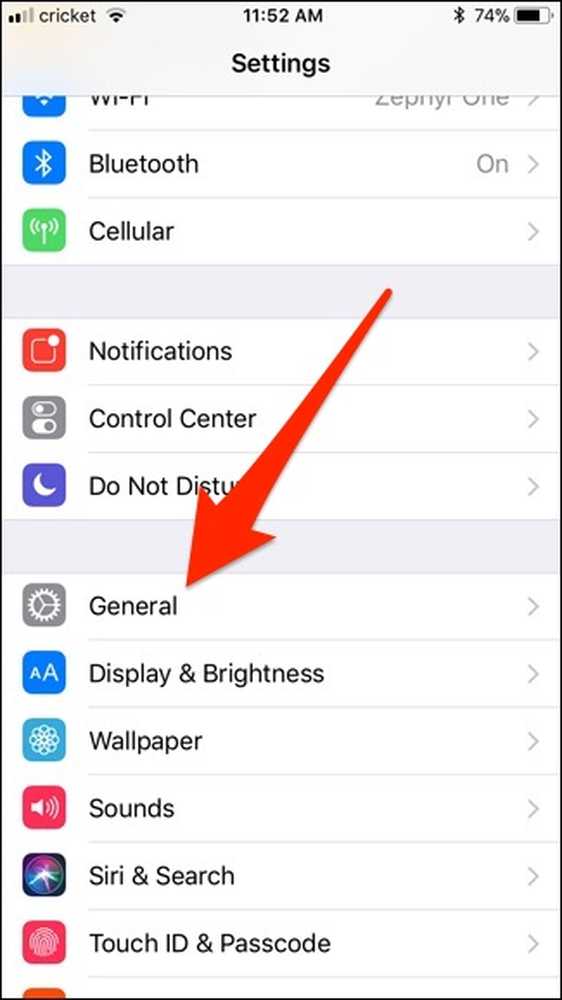
حدد "إمكانية الوصول".

اضغط على "عرض أماكن الإقامة".

اضغط على مفتاح التبديل بجوار "Reduce White Point".

عند القيام بذلك ، سترى الآن مربع تمرير نسبة مئوية أسفل مفتاح التبديل ، وسيتم تشغيل سطوع الشاشة لأسفل قليلاً.

اسحب شريط التمرير إلى اليسار واليمين لزيادة أو تقليل الشدة. ستلاحظ أن النسبة المئوية الأعلى تنتج في شاشة باهتة. ضع في اعتبارك أنه في حالة تحريكه إلى 100٪ وما زال غير كافٍ ، يمكنك إجراء المزيد من التعديلات باستخدام شريط التمرير الرئيسي في Control Center. استخدم هذين الشريطي بالتنسيق مع بعضهما البعض للتوصل إلى إعداد خافت تروق له.
وبمجرد حصولك على المكان الذي تريده ، ستقوم الآن بإعداد زر "الصفحة الرئيسية" حتى تتمكن من تمكين وتعطيل خاصية التعتيم من خلال الضغط الثلاثي على زر "الصفحة الرئيسية". لذا ارجع إلى شاشة الوصول الرئيسية ، وانتقل إلى أسفل الطريق ، وانقر على "اختصار إمكانية الوصول".

اختر "Reduce White Point".

الآن ، عندما تضغط ثلاثيًا على زر Home (الصفحة الرئيسية) ، فإنه يقوم بتشغيل الميزة وإيقافها ، مما يسمح لك بتعتيم الشاشة بسرعة أكبر عند وصول وقت النوم.
ضع في اعتبارك أنك تقوم بإعداد هذا الإعداد لعرض الشاشة في غرفة مظلمة ، لذلك قد ترغب في إجراء هذه التعديلات عندما تكون في غرفة مظلمة بالفعل للحصول على المستويات التي تريدها. بعد تعيينهم ، سيحفظ هذه الإعدادات تلقائيًا.




